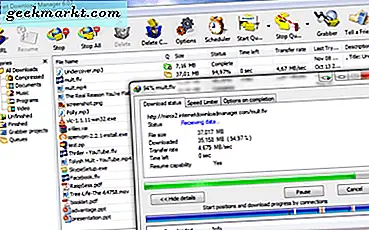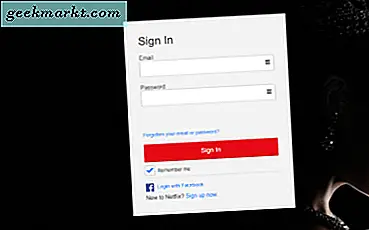Ich habe viele iMessage gesehen, die im Lauf der Jahre auf Aktivierungsfehler gewartet haben. Seit iOS 8 oder 9 traten diese regelmäßig auf iPhones und iPads auf. Apple-Geräte scheinen nicht allzu oft Fehler zu machen, aber wenn sie es tun, wird der Effekt durch die Unannehmlichkeiten und Frustrationen, die folgen, noch verstärkt. Wenn iMessage auf Aktivierungsfehler wartet, ist dieses Lernprogramm für Sie geeignet.
Es gibt viele Websites, die Ihnen sagen, dass Sie alles von einem Factory-Reset bis zur Kontaktaufnahme mit Ihrem Mobilfunkanbieter tun müssen, um eine neue SIM-Karte zu erhalten. Sehr wenige von diesen arbeiten. Was ist Arbeit in diesem Tutorial enthalten? Ich habe die Lösungen sowohl auf iOS 10 als auch auf iOS 11 getestet und iMessage hat danach gut funktioniert.
Normalerweise wird iMessage nur auf Aktivierungsfehler auf einem neuen Telefon oder bei Verwendung einer neuen SIM-Karte warten. Sobald iMessage zu arbeiten beginnt, scheint es weiter zu funktionieren.

Anfangsüberprüfungen für iMessage
Bevor wir in die Fehlerbehebung von iMessage gehen und auf Aktivierungsfehler warten, müssen wir ein paar grundlegende Überprüfungen durchführen. iMessage erfordert, dass es auf dem Telefon aktiviert ist, dass Ihre Nummer in Kontakte ist, dass Datum und Uhrzeit korrekt sind und dass Sie ein anständiges Netzwerk- oder WiFi-Signal haben.
Ist iMessage aktiviert?
Es klingt offensichtlich, aber wenn Sie ein neues Telefon aufbauen, sollte nichts dem Zufall überlassen werden. Wählen Sie Einstellungen und Nachrichten und stellen Sie sicher, dass iMessage aktiviert ist. Der Schieberegler sollte grün angezeigt werden, wenn er aktiviert ist. Wenn Sie es einschalten müssen, kann die Aktivierung manchmal einige Stunden dauern.
Sie sollten bereits wissen, ob es aktiviert ist oder nicht, da der iMessage-Aktivierungsfehler unter dem Schieberegler angezeigt wird. Falls Sie jedoch eine allgemeine iMessage-Fehlerbehebung durchführen, ist dies immer die erste Adresse.
Ist Ihre Nummer in Kontakte?
Das Telefon sollte Ihre Nummer automatisch von der SIM-Karte abholen und sie in die bereitstehenden Kontakte stellen, aber anscheinend geschieht dies nicht immer. Gehe zu Kontakte und suche nach "Meine Nummer". Wenn deine Handynummer da ist, bist du golden. Wenn dies nicht der Fall ist, navigieren Sie zu Einstellungen, dann Telefon und dann Meine Nummer. Fügen Sie es manuell hinzu und speichern Sie es.
Hast du ein gutes Signal?
iMessage verwendet entweder Ihr Netzwerk oder Ihr WiFi-Netzwerk, je nachdem, welches aktiviert ist. Stellen Sie sicher, dass die Zellendaten mindestens aktiviert sind. WiFi aktiviert zu haben ist nützlich, aber nicht immer notwendig, wenn Sie genügend Balken haben.
Können Sie SMS empfangen?
Klingt offensichtlich, oder? Welcher Mobilfunkvertrag erlaubt keine SMS? Es geht vielleicht nicht um SMS, sondern darum, dass Ihr Telefon für sie eingerichtet ist. Wenn Sie zum ersten Mal ein neues iPhone booten, ruft es bei Apple und bei Ihrem Mobilfunkanbieter an. Ihr Mobilfunkanbieter sendet häufig eine SMS mit den erforderlichen Einstellungen, damit das Telefon SMS senden und empfangen kann.
Der einfachste Weg zu testen, ob Sie senden und empfangen können, besteht darin, einen Freund zu benachrichtigen, der ihn um eine Antwort bittet, um Ihre Telefoneinstellungen zu testen. Wenn die Antwort groß ist, überprüfen Sie, ob Ihr Telefon bei Ihrem Mobilfunkanbieter eingerichtet ist. Sie sollten keine neue SIM-Karte benötigen, aber Sie benötigen möglicherweise diesen Ersteinrichtungstext vom Netzbetreiber. Sie können es möglicherweise auch manuell mithilfe der Website Ihres Mobilfunkanbieters einrichten.

Fehlerbehebung für iMessage, das auf Aktivierungsfehler wartet
Wenn Sie alle oben genannten Überprüfungen durchgeführt haben und iMessage weiterhin auf Aktivierungsfehler wartet, sollten wir sie jetzt beheben. Probieren Sie einen Fix aus und wiederholen Sie den Test und gehen Sie erst zum nächsten über, wenn der vorherige nicht funktioniert hat.
Die erste Methode zur Fehlerbehebung, die wir immer verwenden, ist ein sanfter Neustart. Schalten Sie das Telefon oder iPad aus, lassen Sie es ein paar Sekunden und starten Sie es erneut. Einmal getestet, vollständig geladen. Ein einfacher Neustart kann eine Vielzahl von Fehlern beheben, so dass es sich lohnt, hier zu versuchen.
Wenn das nicht funktioniert, melden Sie sich mit Ihrer Apple ID ab und melden Sie sich erneut auf dem Gerät an.
- Wählen Sie Einstellungen und Nachricht und dann Senden und Empfangen.
- Wählen Sie Ihre Apple ID und dann Abmelden.
- Deaktivieren Sie iMessage.
- Gib es eine Minute oder so und dann wieder iMessage einschalten.
- Geben Sie Ihre Apple ID in iMessage ein.
- Senden Sie eine Testnachricht an einen anderen iMessage-Benutzer.
Wie bereits erwähnt, dauert es manchmal eine Weile, bis iMessage aktiviert wird. Wenn es nicht sofort funktioniert, geben Sie es ein oder zwei Stunden und versuchen Sie es erneut.
Wenn das nicht funktioniert, versuchen Sie ein Software-Update am Telefon. Stellen Sie eine Verbindung zu Ihrem WLAN her und wählen Sie Einstellungen, Allgemein und Softwareaktualisierung. Überprüfen Sie, ob ein Update fehlt, nur für den Fall.
Ihre letzte Option besteht darin, Apple direkt um Hilfe zu bitten. Wenn Sie Ihr Telefon überprüft haben, ein gutes Signal haben und die hier aufgeführten Überprüfungen durchgeführt haben, sollte alles funktionieren. Wenn nicht, fragen Sie die Experten. Sie sollten helfen können.